Come sbarazzarsi dell'adware Rainbow Blocker e degli annunci che mostra
AdwareConosciuto anche come: Annunci di Rainbow Blocker
Ottieni una scansione gratuita e controlla se il tuo computer è infetto.
RIMUOVILO SUBITOPer utilizzare tutte le funzionalità, è necessario acquistare una licenza per Combo Cleaner. Hai a disposizione 7 giorni di prova gratuita. Combo Cleaner è di proprietà ed è gestito da RCS LT, società madre di PCRisk.
Cos'è Rainbow Blocker?
Durante un'ispezione di routine delle varie pagine di download ingannevoli, il nostro team di ricerca ha scoperto l'estensione del browser Rainbow Blocker. Questo software afferma di essere un adblocker (app che rimuove la pubblicità online); invece, opera come un adware. Dopo aver analizzato Rainbow Blocker, abbiamo appreso che mostra annunci e raccoglie dati privati.
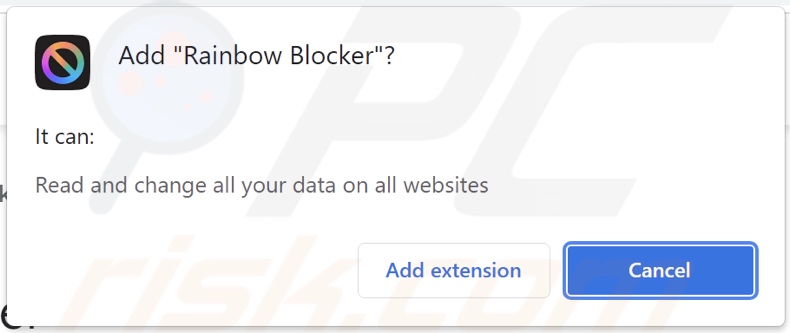
Panoramica dell'adware Rainbow Blocker
Mentre Rainbow Blocker ha eseguito campagne pubblicitarie intrusive quando è stato installato sulla nostra macchina di prova, potrebbe non funzionare su altri sistemi. Ciò è dovuto al fatto che l'adware richiede il rispetto di determinate condizioni (ad es. browser/dispositivo compatibile o geolocalizzazione dell'utente, visite a pagine Web particolari, ecc.) - per visualizzare annunci pubblicitari. Tuttavia, indipendentemente dal fatto che Rainbow Blocker (o altri adware) pubblichi annunci o meno, la sua presenza su un sistema mette in pericolo l'integrità del dispositivo e la sicurezza dell'utente.
Gli annunci pubblicitari visualizzati dal software supportato dalla pubblicità promuovono vari siti e software inaffidabili/dannosi, truffe online e persino malware. Alcuni annunci intrusivi possono essere attivati (facendo clic) per effettuare download/installazioni furtive.
È improbabile che tutti i prodotti legittimi incontrati attraverso questi annunci vengano promossi dai loro veri sviluppatori. Questa approvazione viene solitamente intrapresa da truffatori che abusano dei programmi di affiliazione per acquisire commissioni illegittime.
Inoltre, Rainbow Blocker ha capacità di tracciamento dei dati. L'adware in genere prende di mira dati di navigazione, dettagli di identificazione personale, credenziali di accesso all'account, numeri di carta di credito e altre informazioni sensibili. I dati raccolti vengono monetizzati attraverso la vendita a terzi (potenzialmente criminali informatici).
Per riassumere, la presenza di Rainbow Blocker o software simile su un dispositivo può portare a infezioni del sistema, gravi problemi di privacy, perdite finanziarie e persino furto di identità.
| Nome | Annunci di Rainbow Blocker |
| Tipo di minaccia | Adware, annunci indesiderati, virus pop-up |
| Estensioni del browser installate | Rainbow Blocker |
| Funzionalità proposte | Adblocking (rimozione pubblicità) |
| Sintomi | Vedere annunci pubblicitari non provenienti dai siti che stai navigando. Annunci pop-up invadenti. Diminuzione della velocità di navigazione in Internet. |
| Metodi distributivi | Annunci pop-up ingannevoli, programmi di installazione di software gratuiti (raggruppamento), programmi di installazione di Flash Player falsi. |
| Danni | Diminuzione delle prestazioni del computer, monitoraggio del browser: problemi di privacy, possibili infezioni da malware aggiuntive. |
| Rimozione dei malware (Windows) |
Per eliminare possibili infezioni malware, scansiona il tuo computer con un software antivirus legittimo. I nostri ricercatori di sicurezza consigliano di utilizzare Combo Cleaner. Scarica Combo CleanerLo scanner gratuito controlla se il tuo computer è infetto. Per utilizzare tutte le funzionalità, è necessario acquistare una licenza per Combo Cleaner. Hai a disposizione 7 giorni di prova gratuita. Combo Cleaner è di proprietà ed è gestito da RCS LT, società madre di PCRisk. |
Esempi di adware
Abbiamo analizzato migliaia di campioni di adware; Pro Dark, AdzShield, e Get Icons sono alcune delle nostre ultime scoperte. Questo software di solito sembra legittimo e offre funzionalità "utili" (ad esempio, blocco degli annunci, abilitazione della modalità oscura del sito Web, accesso rapido a contenuti online specifici, conversione del formato dei file, ecc.). Indipendentemente da quanto possano sembrare buone le funzionalità promesse, raramente sono operative.
Come si è installato Rainbow Blocker sul mio computer?
Abbiamo ottenuto Rainbow Blocker da una pagina di download dubbia e ne abbiamo scoperti molti altri che promuovono questa estensione del browser.
L'adware ha spesso siti "ufficiali", a cui raramente si accede intenzionalmente. La maggior parte degli utenti li inserisce tramite URL digitati in modo errato o reindirizzamenti causati da annunci intrusivi, siti Web che utilizzano reti pubblicitarie canaglia, notifiche spam del browser, o adware (con funzionalità di apertura forzata del browser).
Il software supportato dalla pubblicità può anche essere raggruppato (impacchettato insieme) con programmi ordinari. Download da fonti non affidabili (ad es. siti non ufficiali e freeware, reti di condivisione peer-to-peer, ecc.) e installazioni affrettate aumentano il rischio di consentire il contenuto in bundle nel dispositivo.
Inoltre, alcuni annunci pubblicitari intrusivi possono scaricare/installare software indesiderato (adware incluso) senza il permesso dell'utente, dopo essere stati cliccati.
Come evitare l'installazione di adware?
Consigliamo vivamente di ricercare prodotti software ed eseguire tutti i download da canali ufficiali/verificati. Durante l'installazione, consigliamo di leggere i termini, studiare le possibili opzioni, utilizzare le impostazioni "Personalizzate" o "Avanzate" e annullare tutte le aggiunte.
Un'altra raccomandazione è prestare attenzione durante la navigazione, poiché i contenuti illegittimi e dannosi tendono a sembrare innocui. Ad esempio, le pubblicità intrusive sembrano innocue, ma reindirizzano a siti Web discutibili (ad esempio, giochi d'azzardo, incontri per adulti, pornografia, ecc.).
Se riscontri tali annunci e/o reindirizzamenti, ispeziona il tuo dispositivo e rimuovi immediatamente tutte le applicazioni sospette e le estensioni/plug-in del browser. Se il tuo computer è già stato infettato da Rainbow Blocker, ti consigliamo di eseguire una scansione con Combo Cleaner Antivirus per Windows per eliminare automaticamente questo adware.
Screenshot dei siti Web utilizzati per promuovere l'adware Rainbow Blocker:
Rimozione automatica istantanea dei malware:
La rimozione manuale delle minacce potrebbe essere un processo lungo e complicato che richiede competenze informatiche avanzate. Combo Cleaner è uno strumento professionale per la rimozione automatica del malware consigliato per eliminare il malware. Scaricalo cliccando il pulsante qui sotto:
SCARICA Combo CleanerScaricando qualsiasi software elencato in questo sito, accetti le nostre Condizioni di Privacy e le Condizioni di utilizzo. Per utilizzare tutte le funzionalità, è necessario acquistare una licenza per Combo Cleaner. Hai a disposizione 7 giorni di prova gratuita. Combo Cleaner è di proprietà ed è gestito da RCS LT, società madre di PCRisk.
Menu:
- Cos'è Rainbow Blocker?
- STEP 1. Disinstallare l'applicazione Rainbow Blocker utilizzando il Pannello di controllo.
- STEP 2. Rimuovere gli annunci Rainbow Blocker da Google Chrome.
- STEP 3. Rimuovere "Ads by Rainbow Blocker" da Mozilla Firefox.
- STEP 4. Rimuovere l'estensione Rainbow Blocker da Safari.
- STEP 5. Rimuovere i plug-in canaglia da Microsoft Edge.
Rimozione dell'adware Rainbow Blocker:
Windows 10:

Pulsante destro del mouse nell'angolo in basso a sinistra dello schermo, nel menu di accesso rapido selezionare Pannello di controllo. Nella finestra aperta scegliere Disinstalla un programma.
Windows 7:

Fare clic su Start ("Windows Logo" nell'angolo in basso a sinistra del desktop), scegli Pannello di controllo. Individuare Programmi e fare clic su Disinstalla un programma.
macOS (OSX):

Fare clic su Finder, nella finestra aperta selezionare Applicazioni. Trascinare l'applicazione dalla cartella Applicazioni nel Cestino (che si trova nella Dock), quindi fare clic con il tasto destro sull'icona del Cestino e selezionare Svuota cestino.
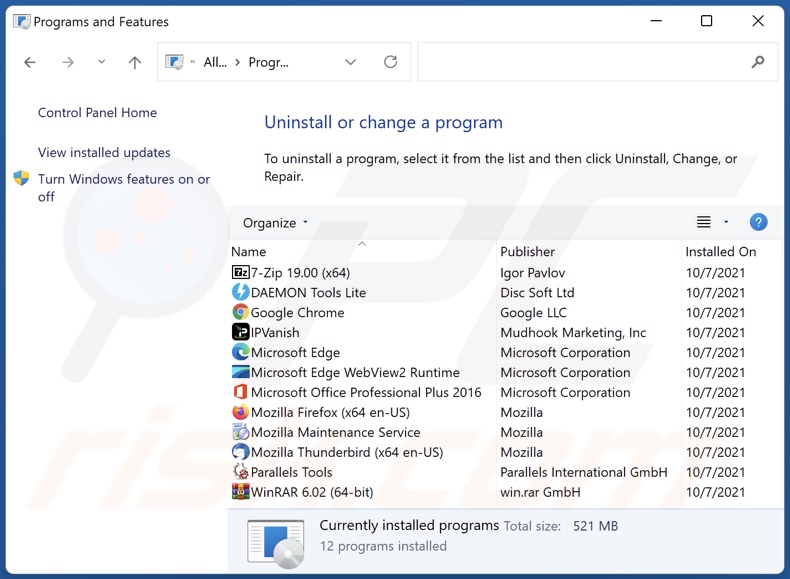
Nella finestra di disinstallazione programmi: cercare ogni programma sospetto recentemente installato (ad esempio, "Rainbow Blocker"), selezionare queste voci e fare clic su "Disinstalla" o "Rimuovi".
Dopo la disinstallazione, eseguire la scansione del computer alla ricerca di eventuali componenti indesiderati rimasti o infezioni di malware possibili con Il miglior software anti-malware.
SCARICA il programma di rimozione per infezioni da malware
Combo Cleaner controlla se il tuo computer è infetto. Per utilizzare tutte le funzionalità, è necessario acquistare una licenza per Combo Cleaner. Hai a disposizione 7 giorni di prova gratuita. Combo Cleaner è di proprietà ed è gestito da RCS LT, società madre di PCRisk.
Rimuovere l'adware Rainbow Blocker dai browser:
Video che mostra come rimuovere i componenti aggiuntivi del browser potenzialmente indesiderati:
 Rimuovere componenti aggiuntivi malevoli da Google Chrome:
Rimuovere componenti aggiuntivi malevoli da Google Chrome:
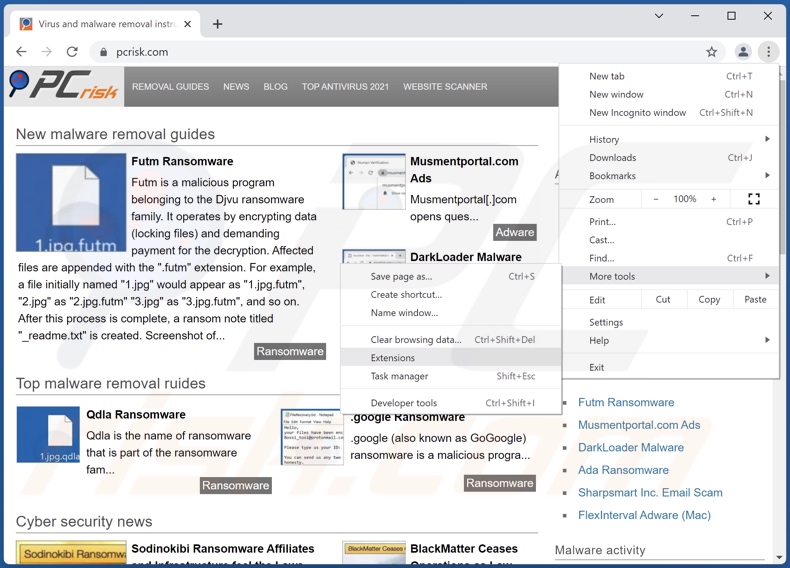
Fare clic sull'icona di menu Chrome ![]() (in alto a destra di Google Chrome), selezionare "Strumenti" e fare clic su "Estensioni". Individuare "Rainbow Blocker" ed ogni programma sospetto, selezionare queste voci e fare clic sull'icona del cestino.
(in alto a destra di Google Chrome), selezionare "Strumenti" e fare clic su "Estensioni". Individuare "Rainbow Blocker" ed ogni programma sospetto, selezionare queste voci e fare clic sull'icona del cestino.
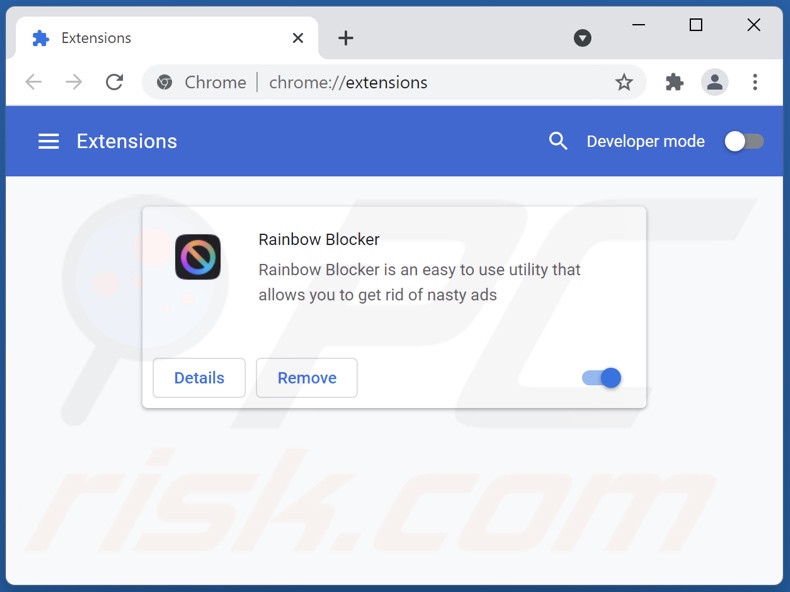
Metodo opzionale:
Se continuate ad avere problemi con la rimozione di annunci di rainbow blocker, resettate le impostazioni di Google Chrome. Cliccate sull'icona menu du Chrome ![]() (nell'angolo in alto a destra di Google Chrome) e selezionate Impostazioni. Scendete fino in fondo. Cliccate sul link Avanzate….
(nell'angolo in alto a destra di Google Chrome) e selezionate Impostazioni. Scendete fino in fondo. Cliccate sul link Avanzate….

Scendete fino in fondo alla pagina e cliccate su Ripristina (Ripristina le impostazioni originali).

Nella finestra che si aprirà, confermate che volete ripristinare Google Chrome cliccando su Ripristina.

 Rimuovere plug-ins canaglia da Mozilla Firefox:
Rimuovere plug-ins canaglia da Mozilla Firefox:
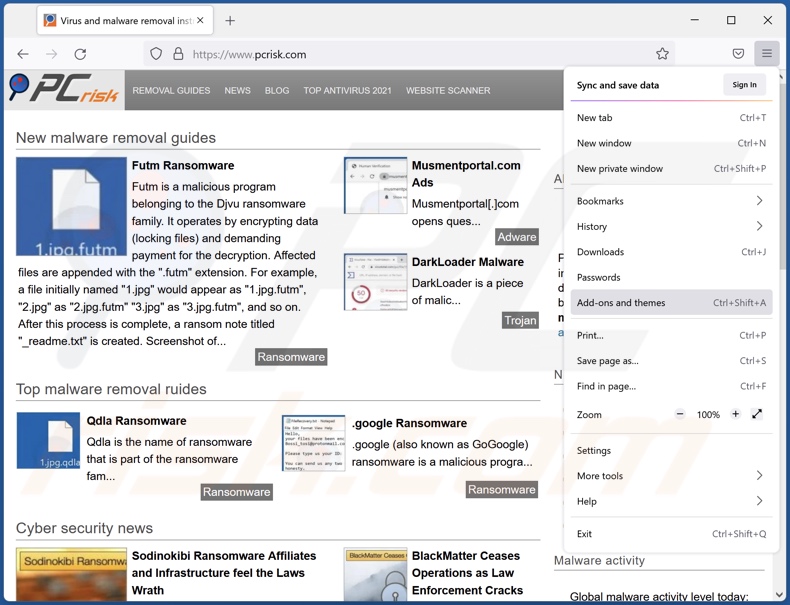
Fai clic sul menu Firefox![]() (nell'angolo in alto a della finestra principale), selezionare "componenti aggiuntivi". Clicca su "Estensioni", nella finestra che si apre, cercare e rimuovere "Rainbow Blocker".
(nell'angolo in alto a della finestra principale), selezionare "componenti aggiuntivi". Clicca su "Estensioni", nella finestra che si apre, cercare e rimuovere "Rainbow Blocker".
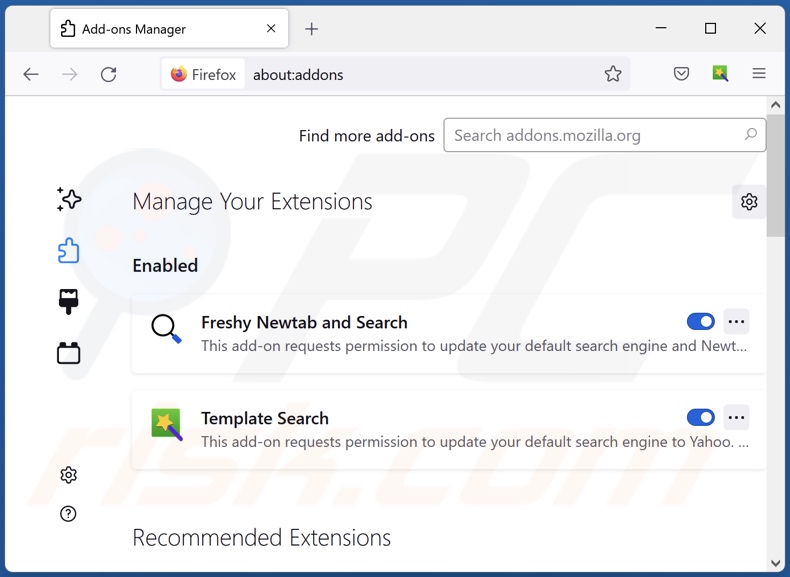
Metodo Opzionale:
Gli utenti di computer che hanno problemi con la rimozione di annunci di rainbow blocker, possono ripristinare le impostazioni di Mozilla Firefox.
Apri Mozilla Firefox, in alto a destra della finestra principale fare clic sul menu Firefox, ![]() nel menu aperto fare clic sull'icona Open Menu Guida,
nel menu aperto fare clic sull'icona Open Menu Guida, ![]()

Selezionare Informazioni Risoluzione dei problemi.

nella finestra aperta fare clic sul pulsante Ripristina Firefox.

Nella finestra aperta confermare che si desidera ripristinare le impostazioni di Mozilla Firefox predefinite facendo clic sul pulsante Reset.

 Rimuovi estensioni malevole da Safari:
Rimuovi estensioni malevole da Safari:

Assicurati che il tuo browser Safari è attivo, fare clic sul menu Safari, e selezionare Preferenze ....

Nella finestra aperta cliccare Estensioni, individuare qualsiasi estensione sospetta installato di recente, selezionarla e cliccare su Disinstalla
Metodo opzionale:
Assicurati che il tuo browser Safari sia attivo e clicca sul menu Safari. Dal menu a discesa selezionare Cancella cronologia e dati Sito...

Nella finestra aperta selezionare tutta la cronologia e fare clic sul pulsante Cancella cronologia.

 Rimuovi estensioni malevole da Microsoft Edge:
Rimuovi estensioni malevole da Microsoft Edge:

Fai clic sull'icona del menu Edge![]() (nell'angolo in alto a destra di Microsoft Edge), seleziona "Estensioni". Individua tutti i componenti aggiuntivi sospetti installati di recente e fai clic su "Rimuovi" sotto i loro nomi.
(nell'angolo in alto a destra di Microsoft Edge), seleziona "Estensioni". Individua tutti i componenti aggiuntivi sospetti installati di recente e fai clic su "Rimuovi" sotto i loro nomi.

Metodo opzionale:
Se i problemi con la rimozione di annunci di rainbow blocker persistono, ripristinare le impostazioni del browser Microsoft Edge. Fai clic sull'icona del menu Edge ![]() (nell'angolo in alto a destra di Microsoft Edge) e selezionare Impostazioni.
(nell'angolo in alto a destra di Microsoft Edge) e selezionare Impostazioni.

Nel menu delle impostazioni aperto selezionare Ripristina impostazioni.

Seleziona Ripristina le impostazioni ai loro valori predefiniti. Nella finestra aperta, confermare che si desidera ripristinare le impostazioni predefinite di Microsoft Edge facendo clic sul pulsante Ripristina.

- Se questo non ha aiutato, seguire queste alternative istruzioni che spiegano come ripristinare Microsoft Edge.
Sommario:
 Più comunemente gli adware o applicazioni potenzialmente indesiderate si infiltrano nel browser Internet dell'utente attraverso il download di software gratuiti. Si noti che la fonte più sicura per il download di software libero è il siti degli sviluppatori. Per evitare l'installazione di adware bisogna stare molto attenti durante il download e l'installazione di software libero. Quando si installa il programma gratuito già scaricato scegliere le opzioni di installazione personalizzata o avanzata - questo passo rivelerà tutte le applicazioni potenzialmente indesiderate che vengono installate insieme con il vostro programma gratuito scelto.
Più comunemente gli adware o applicazioni potenzialmente indesiderate si infiltrano nel browser Internet dell'utente attraverso il download di software gratuiti. Si noti che la fonte più sicura per il download di software libero è il siti degli sviluppatori. Per evitare l'installazione di adware bisogna stare molto attenti durante il download e l'installazione di software libero. Quando si installa il programma gratuito già scaricato scegliere le opzioni di installazione personalizzata o avanzata - questo passo rivelerà tutte le applicazioni potenzialmente indesiderate che vengono installate insieme con il vostro programma gratuito scelto.
Assistenza di rimozione:
Se si verificano problemi durante il tentativo di rimozione di annunci di rainbow blocker dal tuo computer, chiedere assistenza nel nostro forum rimozione malware.
Lascia un commento:
Se disponi di ulteriori informazioni su annunci di rainbow blocker o la sua rimozione ti invitiamo a condividere la tua conoscenza nella sezione commenti qui sotto.
Fonte: https://www.pcrisk.com/removal-guides/23298-rainbow-blocker-adware
Domande Frequenti (FAQ)
Che danno può causare un adware?
Un adware può ridurre la qualità della navigazione e le prestazioni del sistema. È anche considerato una minaccia per la privacy, poiché il software supportato dalla pubblicità di solito ha funzionalità di tracciamento dei dati. Inoltre, le pubblicità visualizzate da adware possono essere ingannevoli/dannose e causare gravi problemi (ad es. infezioni del sistema, perdite finanziarie, ecc.).
Cosa fa un adware?
L'adware è progettato per eseguire campagne pubblicitarie intrusive. In altre parole, consente il posizionamento di annunci su pagine Web visitate e/o interfacce diverse. Inoltre, alcuni tipi possono anche forzare l'apertura di pagine e raccogliere informazioni vulnerabili.
In che modo gli sviluppatori di adware generano entrate?
La maggior parte del profitto viene generato attraverso programmi di affiliazione sotto forma di commissioni ricevute per la promozione di vari siti Web, software, prodotti, servizi, ecc.
Combo Cleaner rimuoverà l'adware Rainbow Blocker?
Sì, Combo Cleaner può scansionare i sistemi ed eliminare tutte le applicazioni di tipo adware installate. È pertinente menzionare che la rimozione manuale (senza l'aiuto del software di sicurezza) potrebbe non essere l'ideale. In alcuni casi, anche dopo che l'adware stesso è stato rimosso (manualmente), vari resti (file) rimangono nascosti nel sistema. Inoltre, i componenti rimanenti possono continuare a funzionare e causare problemi. Pertanto, è fondamentale rimuovere completamente l'adware.
Condividi:

Tomas Meskauskas
Esperto ricercatore nel campo della sicurezza, analista professionista di malware
Sono appassionato di sicurezza e tecnologia dei computer. Ho un'esperienza di oltre 10 anni di lavoro in varie aziende legate alla risoluzione di problemi tecnici del computer e alla sicurezza di Internet. Dal 2010 lavoro come autore ed editore per PCrisk. Seguimi su Twitter e LinkedIn per rimanere informato sulle ultime minacce alla sicurezza online.
Il portale di sicurezza PCrisk è offerto dalla società RCS LT.
I ricercatori nel campo della sicurezza hanno unito le forze per aiutare gli utenti di computer a conoscere le ultime minacce alla sicurezza online. Maggiori informazioni sull'azienda RCS LT.
Le nostre guide per la rimozione di malware sono gratuite. Tuttavia, se vuoi sostenerci, puoi inviarci una donazione.
DonazioneIl portale di sicurezza PCrisk è offerto dalla società RCS LT.
I ricercatori nel campo della sicurezza hanno unito le forze per aiutare gli utenti di computer a conoscere le ultime minacce alla sicurezza online. Maggiori informazioni sull'azienda RCS LT.
Le nostre guide per la rimozione di malware sono gratuite. Tuttavia, se vuoi sostenerci, puoi inviarci una donazione.
Donazione
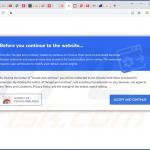
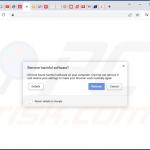
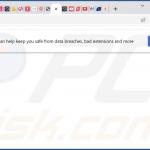
▼ Mostra Discussione